خوش آموز درخت تو گر بار دانش بگیرد، به زیر آوری چرخ نیلوفری را
رفع خطای Give us a minute, We’re updating

ممکن است در سیستم ویندوزی تان که ویندوز 10 روی آن نصب است، وقتی درصدد باز کردن برنامه های ویندوز مانندPhotos ، Calculator، OneNote یا برنامه های دیگر باشید، با خطای Give us a minute, We’re updating the app مواجه شوید. ظاهراً ، خطا به دلیل برخی ارتباطات نادرست بین سیستم شما و بروزرسانی (مختص آن برنامه) برای دانلود نشان داده می شود.

قبل از هر چیزی از ارتباط درست و صحیح اینترنتی خود مطمئن شوید. مطمئن شوید که بدون هیچ مشکلی به اینترنت دسترسی دارید.
هر چند وجود ارتباط بدون مشکل در اینترنت هم مشکلی را عمدتا حل نمی کند، ولی راه حل های دیگری هم وجود دارد که با انجام آنها می توانید مشکل را برطرف کنید.
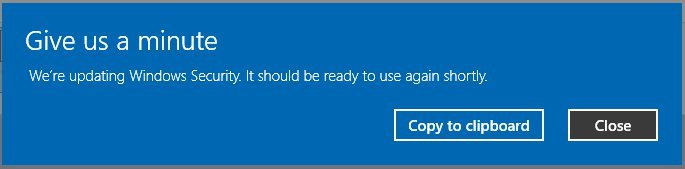

سپس لینک Advanced را کلیک کرده و تیک گزینه Apply repair automatically را فعال کنید.
سپس Next کرده و اجازه دهید که Troubleshooter مشکل مذکور را حل کند.
در ادامه با فشردن کلیدهای Windows key + q کادر Search ویندوز را باز کرده و troubleshooting را جستجو و اجرا نمایید.

سپس از پانل سمت چپ لینک View all را کلیک و از لیست موجود Windows Store Apps را اجرا کنید.

سپس مراحل را دنبال کنید تا مشکل توسط این ابزار شناسایی و در صورت امکان برطرف شود. اگر ابزار موفق به رفع مشکل نشود، گزارشی از مشکل موجود به شما ارائه می دهد و طبق آن می توانید در اینترنت جستجو کنید تا راه حل را بدست بیاورید.
برای این منظور به Settings وارد شده و سپس گزینه Apps را کلیک کنید.
از پانل سمت چپ، گزینه Apps & features را کلیک کنید.
از قسمت مقابل برنامه مورد نظر را پیدا کنید. برای مثال در اینجا برنامه Movies & TV را انتخاب می کنیم و بر فرض که مشکل از این برنامه است و شما هم باید برنامه ای که با آن به ارور مذکور برخورده اید را بیابید.
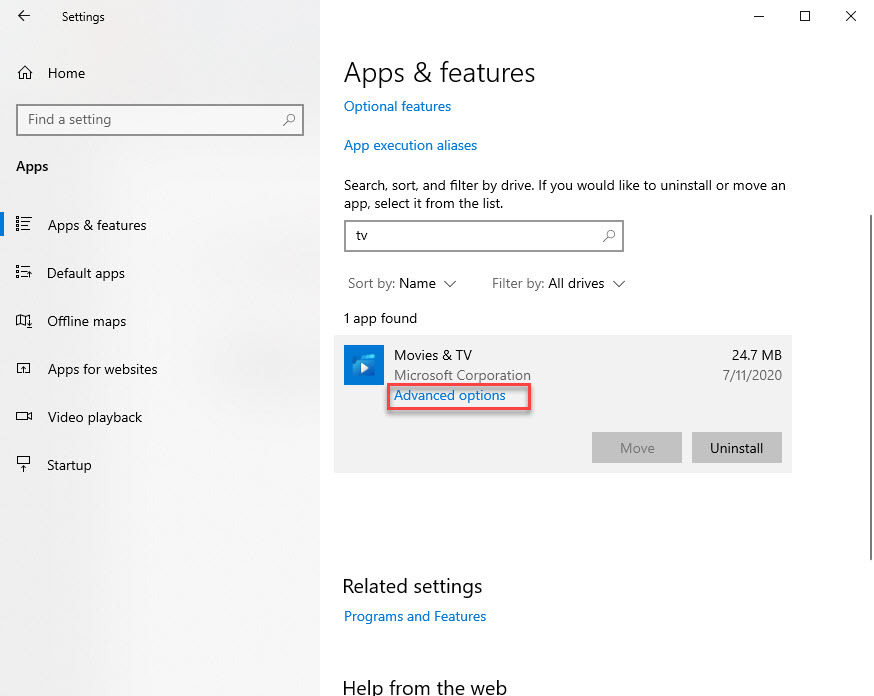
با انتخاب برنامه از لیست، لینک Advanced options را کلیک کنید.
در فرم Advanced options، از بخش Reset، دکمه Reset را کلیک کنید.
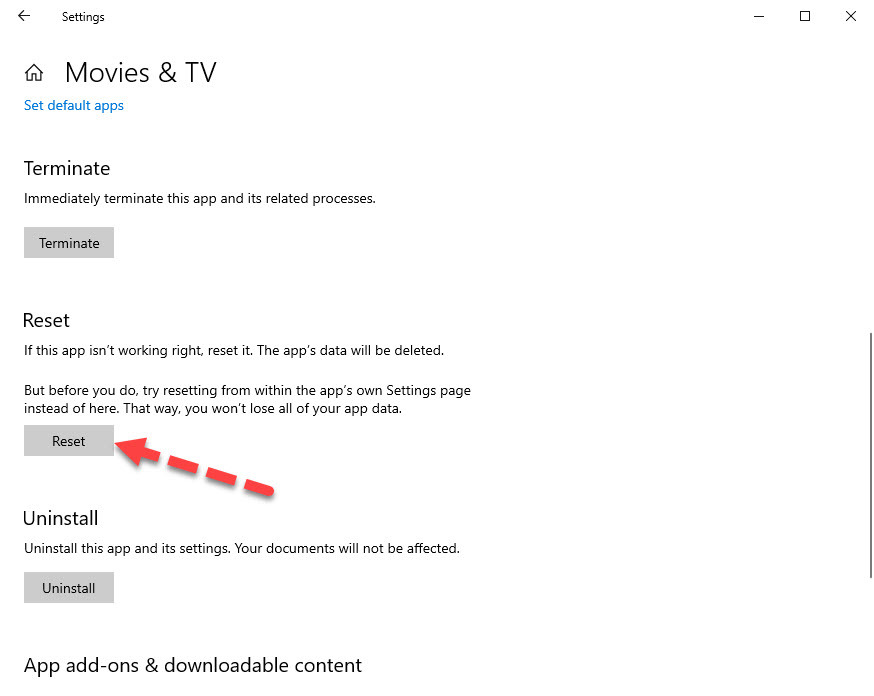
پیغام تایید را هم Reset کنید.
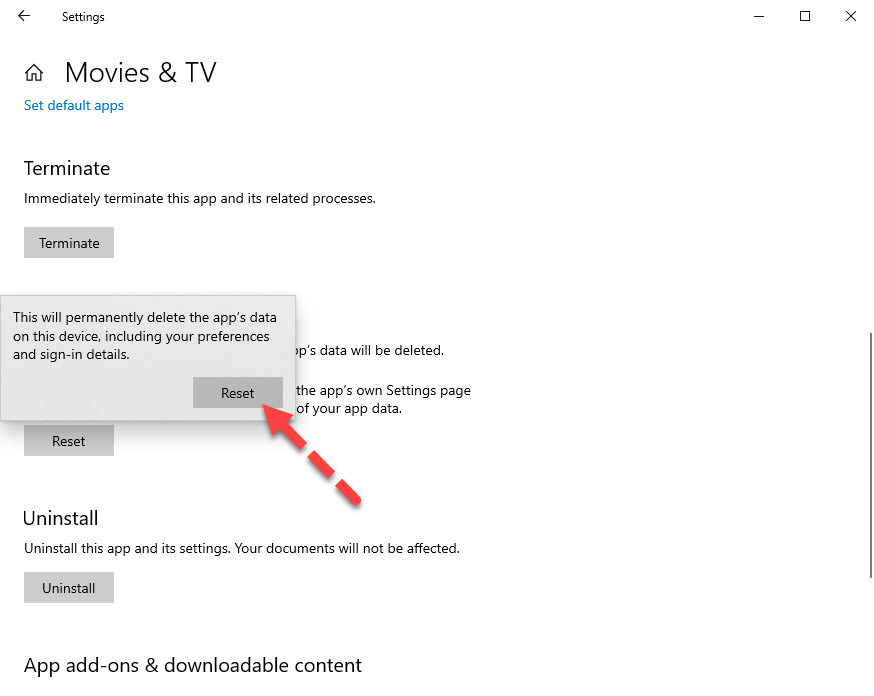
دقت داشته باشید که با ریست کردن برنامه، تمام اطلاعات و تنظیماتی که در برنامه داشته اید هم از بین خواهد رفت.
پس از اتمام فرآیند، سیستم را ریستارت کنید و وضعیت اجرای برنامه را بررسی کنید.
حال باید PowerShell را به صورت Run as administrator اجرا کرده و سپس دستور زیر را در آن وارد و Enter کنید:
بدین ترتیب همه برنامه های Windows Store، دوباره حذف و نصب می شوند. حالا سیستم را ریستارت کرده و وضعیت ارور را بررسی کنید.
از اين رو Command Prompt را بصورت Run as administrator اجرا کرده و دستور زير را وارد و enter کنيد.

براي اجراي دستور فوق دقايقي زمان صرف خواهد شد که تا پايان اجراي دستور بايد منتظر بمانيد. پس از اجراي کامل دستور فوق، سيستم را ريستارت کرده و وضعيت ارور را بررسي کنيد. اگر در اجرای دستور فوق با ارور مواجه شدید، دستور DSIM که در ادامه گفته شده را انجام دهید و سپس SFC را اجرا کنید.
اگر دستور SFC به طور کامل اجرا شد ولی مشکل برطرف نشد و یا اجرای دستور SFC با مشکل مواجه شد، ابزار دیگری که از آن استفاده خواهیم کرد، DSIM می باشد. پس دوباره Command Prompt را به صورت Run as administartor اجرا کرده و دستور زیر را در آن وارد و Enter کنید.

اجرای دستور فوق هم ممکن است دقایقی به طول بیانجامد. تا کامل شدن اجرای این دستور باید منتظر بمانید. پس از اجرای کامل دستور سیستم را ریستارت و وضعیت ارور را بررسی کنید. اگر در اجرای دستور SFC مشکل داشتید دوباره دستور SFC را اجرا کنید.

قبل از هر چیزی از ارتباط درست و صحیح اینترنتی خود مطمئن شوید. مطمئن شوید که بدون هیچ مشکلی به اینترنت دسترسی دارید.
هر چند وجود ارتباط بدون مشکل در اینترنت هم مشکلی را عمدتا حل نمی کند، ولی راه حل های دیگری هم وجود دارد که با انجام آنها می توانید مشکل را برطرف کنید.
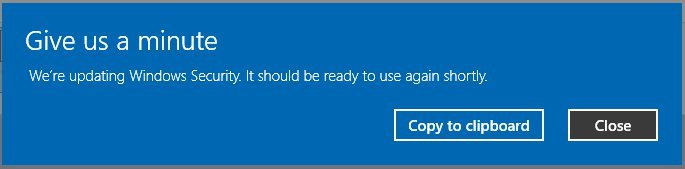
By Running the Windows App Troubleshooter
ابزار Windows Store Apps Troubleshooter را دانلود و آن را اجرا کنید.
سپس لینک Advanced را کلیک کرده و تیک گزینه Apply repair automatically را فعال کنید.
سپس Next کرده و اجازه دهید که Troubleshooter مشکل مذکور را حل کند.
در ادامه با فشردن کلیدهای Windows key + q کادر Search ویندوز را باز کرده و troubleshooting را جستجو و اجرا نمایید.

سپس از پانل سمت چپ لینک View all را کلیک و از لیست موجود Windows Store Apps را اجرا کنید.

سپس مراحل را دنبال کنید تا مشکل توسط این ابزار شناسایی و در صورت امکان برطرف شود. اگر ابزار موفق به رفع مشکل نشود، گزارشی از مشکل موجود به شما ارائه می دهد و طبق آن می توانید در اینترنت جستجو کنید تا راه حل را بدست بیاورید.
Resetting the Specific Store App
اگر مرحله قبلی موثر واقع نشد، برنامه مورد نظر را که هنگام باز کردن آن با مشکل مواجه هستید را باید ریست کنید.برای این منظور به Settings وارد شده و سپس گزینه Apps را کلیک کنید.
از پانل سمت چپ، گزینه Apps & features را کلیک کنید.
از قسمت مقابل برنامه مورد نظر را پیدا کنید. برای مثال در اینجا برنامه Movies & TV را انتخاب می کنیم و بر فرض که مشکل از این برنامه است و شما هم باید برنامه ای که با آن به ارور مذکور برخورده اید را بیابید.
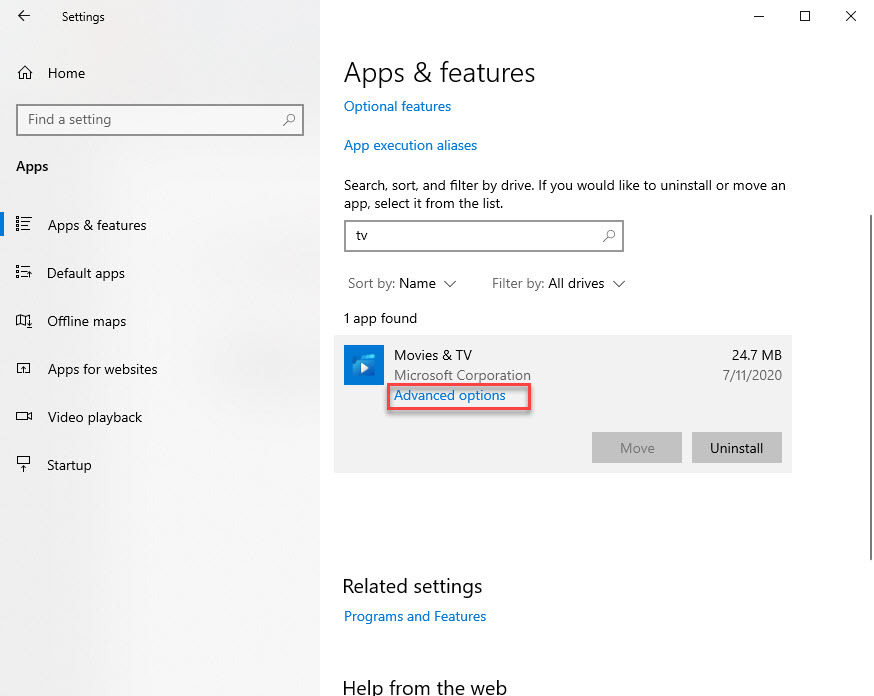
با انتخاب برنامه از لیست، لینک Advanced options را کلیک کنید.
در فرم Advanced options، از بخش Reset، دکمه Reset را کلیک کنید.
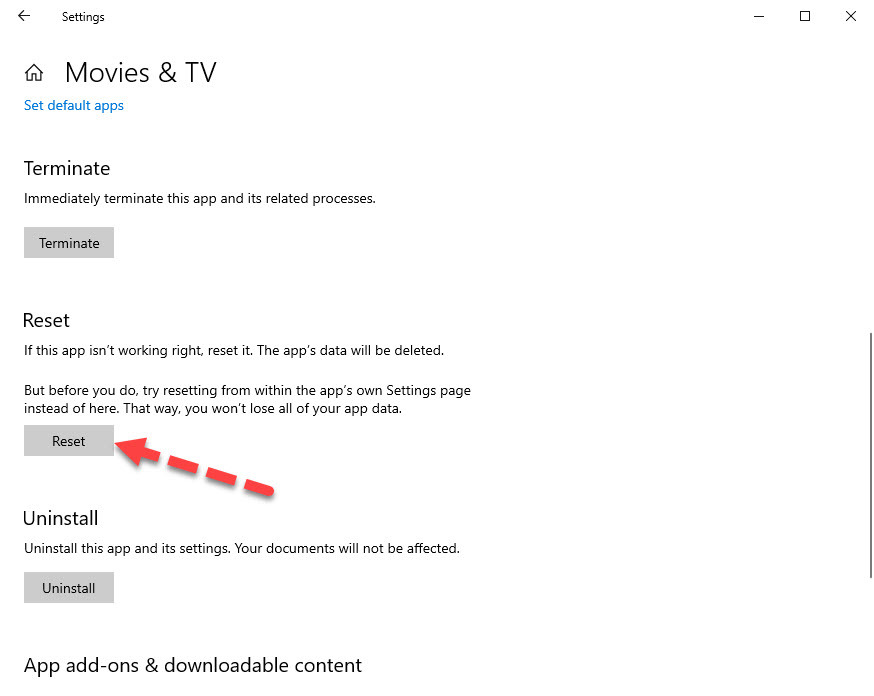
پیغام تایید را هم Reset کنید.
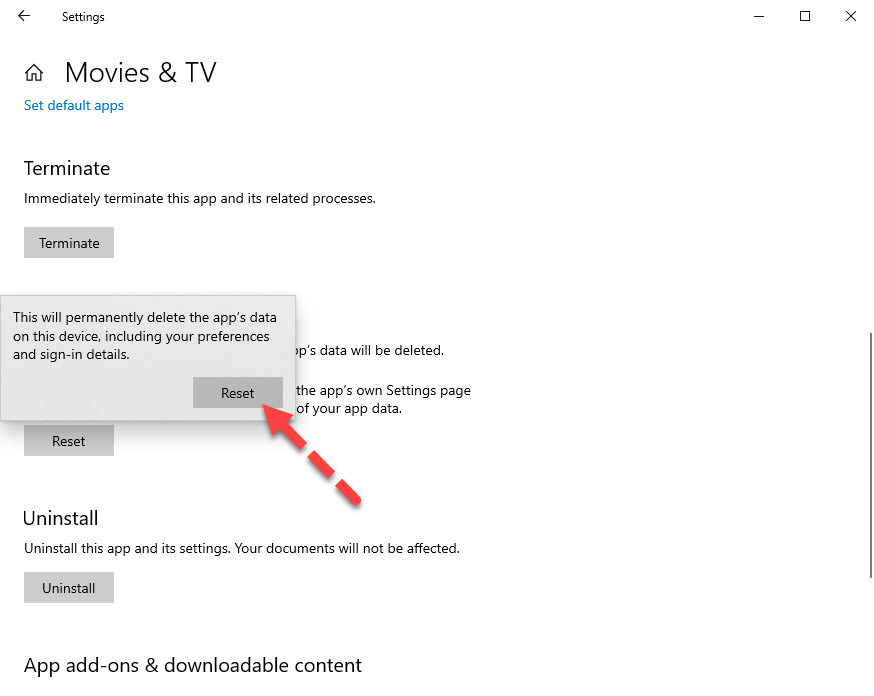
دقت داشته باشید که با ریست کردن برنامه، تمام اطلاعات و تنظیماتی که در برنامه داشته اید هم از بین خواهد رفت.
پس از اتمام فرآیند، سیستم را ریستارت کنید و وضعیت اجرای برنامه را بررسی کنید.
Re-Registering all the Windows Store Apps
شما می توانید بدون هیچ اتصال اینترنتی، همه برنامه های Windows Store را re-register کنید. حتما قبل از اینکار از سیستم Restore Point بگیرید.حال باید PowerShell را به صورت Run as administrator اجرا کرده و سپس دستور زیر را در آن وارد و Enter کنید:
Get-AppXPackage | Foreach {Add-AppxPackage -DisableDevelopmentMode -Register "$($_.InstallLocation)\AppXManifest.xml"}
بدین ترتیب همه برنامه های Windows Store، دوباره حذف و نصب می شوند. حالا سیستم را ریستارت کرده و وضعیت ارور را بررسی کنید.
Running System File Checker/DISM
گاها خرابی و آسیب دیدگی فایل سیستم ها در ویندوز منجر به این خطاها می شود. اگر واقعا چنین باشد، برای رفع خرابی و تعمیر آن توصیه می شود که از ابزار SFC ویندوز استفاده کنید.از اين رو Command Prompt را بصورت Run as administrator اجرا کرده و دستور زير را وارد و enter کنيد.
sfc/ scannow

براي اجراي دستور فوق دقايقي زمان صرف خواهد شد که تا پايان اجراي دستور بايد منتظر بمانيد. پس از اجراي کامل دستور فوق، سيستم را ريستارت کرده و وضعيت ارور را بررسي کنيد. اگر در اجرای دستور فوق با ارور مواجه شدید، دستور DSIM که در ادامه گفته شده را انجام دهید و سپس SFC را اجرا کنید.
اگر دستور SFC به طور کامل اجرا شد ولی مشکل برطرف نشد و یا اجرای دستور SFC با مشکل مواجه شد، ابزار دیگری که از آن استفاده خواهیم کرد، DSIM می باشد. پس دوباره Command Prompt را به صورت Run as administartor اجرا کرده و دستور زیر را در آن وارد و Enter کنید.
Dism /Online /Cleanup-Image /CheckHealth
Dism /Online /Cleanup-Image /ScanHealth
Dism /Online /Cleanup-Image /RestoreHealth

اجرای دستور فوق هم ممکن است دقایقی به طول بیانجامد. تا کامل شدن اجرای این دستور باید منتظر بمانید. پس از اجرای کامل دستور سیستم را ریستارت و وضعیت ارور را بررسی کنید. اگر در اجرای دستور SFC مشکل داشتید دوباره دستور SFC را اجرا کنید.





نمایش دیدگاه ها (0 دیدگاه)
دیدگاه خود را ثبت کنید: